Observação
O acesso a essa página exige autorização. Você pode tentar entrar ou alterar diretórios.
O acesso a essa página exige autorização. Você pode tentar alterar os diretórios.
Como profissional de TI, você deseja as informações corretas sobre solicitações de autenticação em seu ambiente para poder detectar solicitações inesperadas e investigar mais detalhadamente. Fornecer esse tipo de informação é a meta da pasta de trabalho Análise de solicitações de autenticação.
Pré-requisitos
Para usar as Pastas de Trabalho do Azure para o Microsoft Entra ID, você precisa:
- Um locatário do Microsoft Entra com uma licença Premium P1
- Um workspace do Log Analytics e acesso a esse workspace
- As funções apropriadas para o Azure Monitor e o Microsoft Entra ID
Espaço de trabalho do Log Analytics
Você deve criar um workspace do Log Analyticsantes de poder usar as Pastas de Trabalho do Microsoft Entra. Vários fatores determinam o acesso aos workspaces do Log Analytics. Você precisa das funções corretas para o espaço de trabalho e os recursos que enviam os dados.
Para obter mais informações, consulte Gerenciar o acesso a workspaces do Log Analytics.
Funções do Azure Monitor
O Azure Monitor fornece duas funções internas para exibir os dados de monitoramento e editar as configurações de monitoramento. O controle de acesso baseado em função (RBAC) do Azure também fornece duas funções internas do Log Analytics que concedem acesso semelhante.
Exibir:
- Leitor de monitoramento
- Leitor do Log Analytics
Exibir e modificar as configurações:
- Colaborador de monitoramento
- Colaborador do Log Analytics
Funções do Microsoft Entra
O acesso somente leitura permite exibir os dados de log do Microsoft Entra ID dentro de uma pasta de trabalho, consultar os dados do Log Analytics ou ler os logs no centro de administração do Microsoft Entra. O acesso de atualização adiciona a capacidade de criar e editar configurações de diagnóstico para enviar dados do Microsoft Entra a um workspace do Log Analytics.
Ler:
- Leitor de relatórios
- Leitor de segurança
- Leitor Global
Atualizar:
- Administrador de Segurança
Para obter mais informações sobre as funções internas do Microsoft Entra, consulte Funções internas do Microsoft Entra.
Para obter mais informações sobre as funções RBAC do Log Analytics, confira Funções internas do Azure.
Descrição

Você recebeu recentemente reclamações dos usuários sobre receber volumes excessivos de prompts de autenticação?
O excesso de solicitação de usuários pode afetar a produtividade e pode levar os usuários a sofrerem phishing de autenticação multifator (MFA). Para deixar claro, não estamos falando de se você deve exigir MFA, mas com que frequência você deve solicitar aos usuários.
Os seguintes fatores podem causar excesso de solicitação:
- Aplicativo configurado incorretamente
- Políticas de solicitações agressivas demais
- Ataques cibernéticos
A pasta de trabalho de análise de solicitações de autenticação identifica vários tipos de solicitações de autenticação. Os tipos são baseados em diferentes fatores, como usuários, aplicativos, sistema operacional, processos e muito mais.
Você pode usar essa pasta de trabalho nos seguintes cenários:
- Pesquisar comentários de usuários que estão recebendo muitas solicitações.
- Para detectar o excesso de prompts atribuído a um método de autenticação, um aplicativo de política ou um dispositivo específico.
- Para visualizar a contagem de solicitações de autenticação dos usuários em destaque.
- Para acompanhar o TLS herdado e outros detalhes do processo de autenticação.
Como acessar a pasta de trabalho
Entre no centro de administração do Microsoft Entra usando a combinação apropriada de funções.
Navegue até Entra ID>Monitoramento & Integridade>Pastas de trabalho.
Selecione a pasta de trabalho Análise de solicitações de autenticação na seção Uso.
Seções da pasta de trabalho
Esta pasta de trabalho divide as solicitações de autenticação por:
- Método
- Estado do dispositivo
- Aplicativo
- Usuário
- Situação
- Sistema operacional
- Detalhes do processo
- Policy

Em muitos ambientes, os aplicativos mais usados são aqueles de produtividade de negócios. Tudo o que não é esperado deve ser investigado. Os gráficos a seguir mostram os prompts de autenticação por aplicativo.

As solicitações por exibição de lista de aplicativos mostram informações adicionais, como carimbos de data/hora e IDs de solicitação que ajudam nas investigações.
Além disso, você obtém um resumo das contagens média e mediana de solicitações no seu locatário.
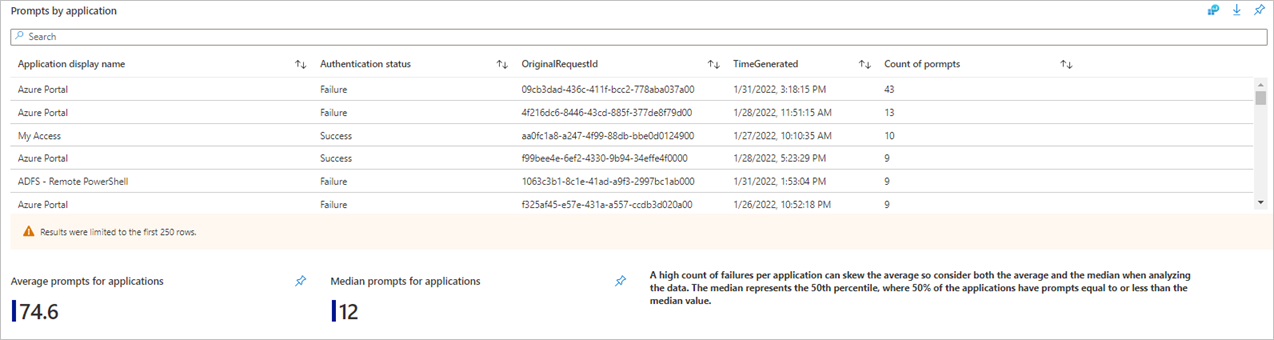
Essa pasta de trabalho também ajuda a acompanhar as maneiras impactantes de melhorar a experiência do usuário e reduzir as solicitações e o percentual relativo.

Filtros
Aproveite os filtros para exibições mais granulares dos dados:

A filtragem de um usuário específico que tem muitas solicitações de autenticação ou apenas a exibição de aplicativos com falhas de entrada também pode levar a descobertas interessantes para continuar a corrigir.
Práticas recomendadas
Se os dados não estiverem sendo exibidos ou parecerem estar sendo exibidos incorretamente, confirme se você definiu o Workspace do Log Analytics e as Assinaturas nos recursos apropriados.

Se os visuais estiverem levando muito tempo para carregar, tente reduzir o tempo de filtragem para 24 horas ou menos.

Para entender mais sobre as diferentes políticas que afetam os prompts de MFA, consulte Otimizar os prompts de reautenticação e entender o tempo de vida da sessão da autenticação multifator do Microsoft Entra.
Para saber como mover usuários de métodos baseados em telecomunicações para o aplicativo Authenticator, confira Como executar uma campanha de registro para configurar o Microsoft Authenticator – aplicativo Microsoft Authenticator.